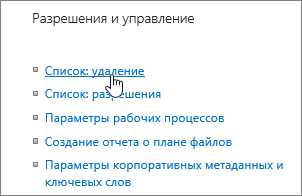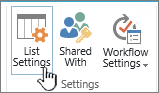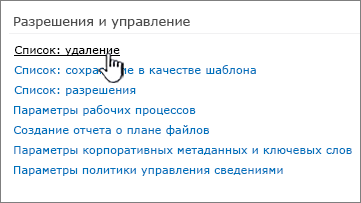Удаление списка
Applies To
SharePoint Server по подписке SharePoint Server 2019 SharePoint Server 2016 SharePoint Server 2013 Enterprise SharePoint в Microsoft 365 SharePoint Server 2010 Microsoft 365 Microsoft СпискиЕсли список больше не нужен, его можно удалить как владельца сайта или разработчика. Если вы удалили список случайно, его можно восстановить из корзины.
Удаление списка с сайта с современным опытом
-
Перейдите к списку, который вы хотите удалить.
-
Выберите Параметры

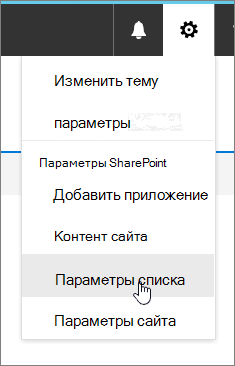
-
На странице Параметры выберите удалить этот список.
-
В диалоговом окте подтверждения выберите ОК.
Примечание: Выше 2010 г. — это современный список. Для классического списка выполните действия для классического.
Удаление списка на классическом сайте
-
Перейдите в список, который хотите удалить.
-
На вкладке Список выберите параметры списка.
-
На странице Параметры списка выберите удалить этот список,а затем ОК.
Примечание: Если параметры списка отключены или на странице параметров списка нет ссылки Удалить этот список, возможно, у вас нет необходимых разрешений на изменение параметров или удаление списка. Обратитесь к администратору.
Восстановление списка из корзины
В зависимости от того, как вы или ваш администратор настроили сайт, вы можете восстановить список из корзины SharePoint в течение 90 дней.
Дополнительные сведения о корзине см. в раздел Восстановление элементов из корзины сайта SharePoint.
Если вы удалили корзину SharePoint, узнайте, как восстановить ее из корзины Second-Stage в этой корзине.